Просмотр фото на windows 10: Средство просмотра фотографий для Windows 10
Содержание
Как в Windows 10 вернуть программу «Просмотр фотографий Windows»
В прошлых версиях операционной системы Windows было штатное средство для показа изображение под названием «Просмотр фотографий Windows» или по другому «Windows Photo Viewer». Многие пользователи компьютера использовали его для просмотра своих фотографий.
В Windows 10 оно было заменено на новое приложение «Фотографии». Теперь фотографии по умолчанию открываются в нем. Такая замена пришлась не всем по вкусу, поскольку изменился не только внешний вид программы, но и нормально работает новое приложение далеко не у всех пользователей.
Многие сталкиваются с медленным открытием приложения «Фотографии», когда задержка может достигать десятков секунд, а также мутными изображениями. Можно пробовать решить эти проблемы и заставить новую программу работать нормально, а можно пойти другим путем и вернуть классическое приложение «Просмотр фотографий Windows».
Дело в том, что на самом деле оно не было удалено из Windows 10, разработчики операционной системы его просто скрыли. В этом легко убедиться, если попробовать открыть двойным щелчком мыши изображение в формате Tiff. В результате будет запущена программа «Просмотр фотографий Windows» вместо «Фотографии».
В этом легко убедиться, если попробовать открыть двойным щелчком мыши изображение в формате Tiff. В результате будет запущена программа «Просмотр фотографий Windows» вместо «Фотографии».
Самое интересное, если вы попытаетесь найти его в установленных программах или в контекстном меню Проводника «Открыть с помощью», то у вас ничего не получится. Потому что это не обычная программа, а библиотека, которую нельзя запускать напрямую. Чтобы вернуть стандартный просмоторщик изображений в Windows 10 придется отредактировать ассоциации файлов в реестре Windows.
Запускаем редактор реестра, например нажав комбинацию WIN+R и введя в появившемся окне regedit и затем нажав OK. Теперь переходим в раздел HKEY_LOCAL_MACHINE\SOFTWARE\Microsoft\Windows Photo Viewer\Capabilities\FileAssociations где видим два параметра с именами .tif и .tiff что соответствует расширениям файлов.
Чтобы программа «Просмотр фотографий Windows» открывала другие типы графических файлов, нужно создать новые строковые параметры, соответствующие данным форматам. Щелкаем правой клавишей мыши по свободному месту в окне редактора реестра и выбираем пункт «Создать» ⇒ «Строковый параметр».
Щелкаем правой клавишей мыши по свободному месту в окне редактора реестра и выбираем пункт «Создать» ⇒ «Строковый параметр».
В качестве имени указываем нужное расширение файла вместе с точкой, допустим .jpg значение можно оставить как у образцов PhotoViewer.FileAssoc.Tiff.
Теперь при нажатии по файлу формата Jpeg правой кнопкой мыши в проводнике Windows 10 в пункте «Открыть с помощью» контекстного меню появится вариант «Просмотр фотографий Windows». По аналогии создаем параметры для остальных нужных графических форматов файлов.
Кто не желает это делать руками самостоятельно, может скачать готовый файл реестра. Его нужно запустить (от администратора) и согласиться с предупреждением системы, в результате параметры будут добавлены в реестр.
Чтобы данные файлы сразу открывались в нужной программе требуется изменить приложение по умолчанию для данного расширения файла. Это можно сделать разными способами. Например, щелкнуть по такому файлу правой кнопкой мыши и выбрать в контекстном меню «Свойства». Затем на вкладке «Общие» нажать на кнопку «Изменить» напротив «Приложение» и в появившемся окне выбрать нужное приложение и нажать OK.
Затем на вкладке «Общие» нажать на кнопку «Изменить» напротив «Приложение» и в появившемся окне выбрать нужное приложение и нажать OK.
Остается проделать данную процедуру для остальных расширений и тогда вместо приложения Photos они будут открываться в старой программе «Просмотр фотографий Windows». Таким несложным способом можно вернуться к привычному многим пользователям приложению для просмотра фотографий на компьютере. А как быстро облагородить портреты с помощью простого в использовании фоторедактора читайте здесь.
3 удобные и бесплатные программы для просмотра фотографий в Windows 10
-
windows 10 -
Программа просмотра изображений
Программа Microsoft Photos, как правило, удобна, но большинству пользователей Windows, она не всегда подходит из-за его недостатков, таких как размытые изображения, отсутствие функций просмотра фотографий и функциональных возможностей, плохой пользовательский интерфейс и т. д. Мы расскажем про три, по нашему мнению, лучшие средства просмотра фотографий для Windows 10 в качестве альтернативы приложению «фотографии по умолчанию», и все они бесплатны для загрузки и использования.
Содержание
- Загрузите лучшие бесплатные программы просмотра фотографий для Windows 10
- Программа для просмотра фотографий IrfanView
- Конвертер и редактор фотографий FastStone Image Viewer
- 123 Photo Viewer очень простой и удобный просмотрщик фотографий
Все представленные программные продукты являются бесплатными и их можно напрямую загрузить с сайтов разработчиков.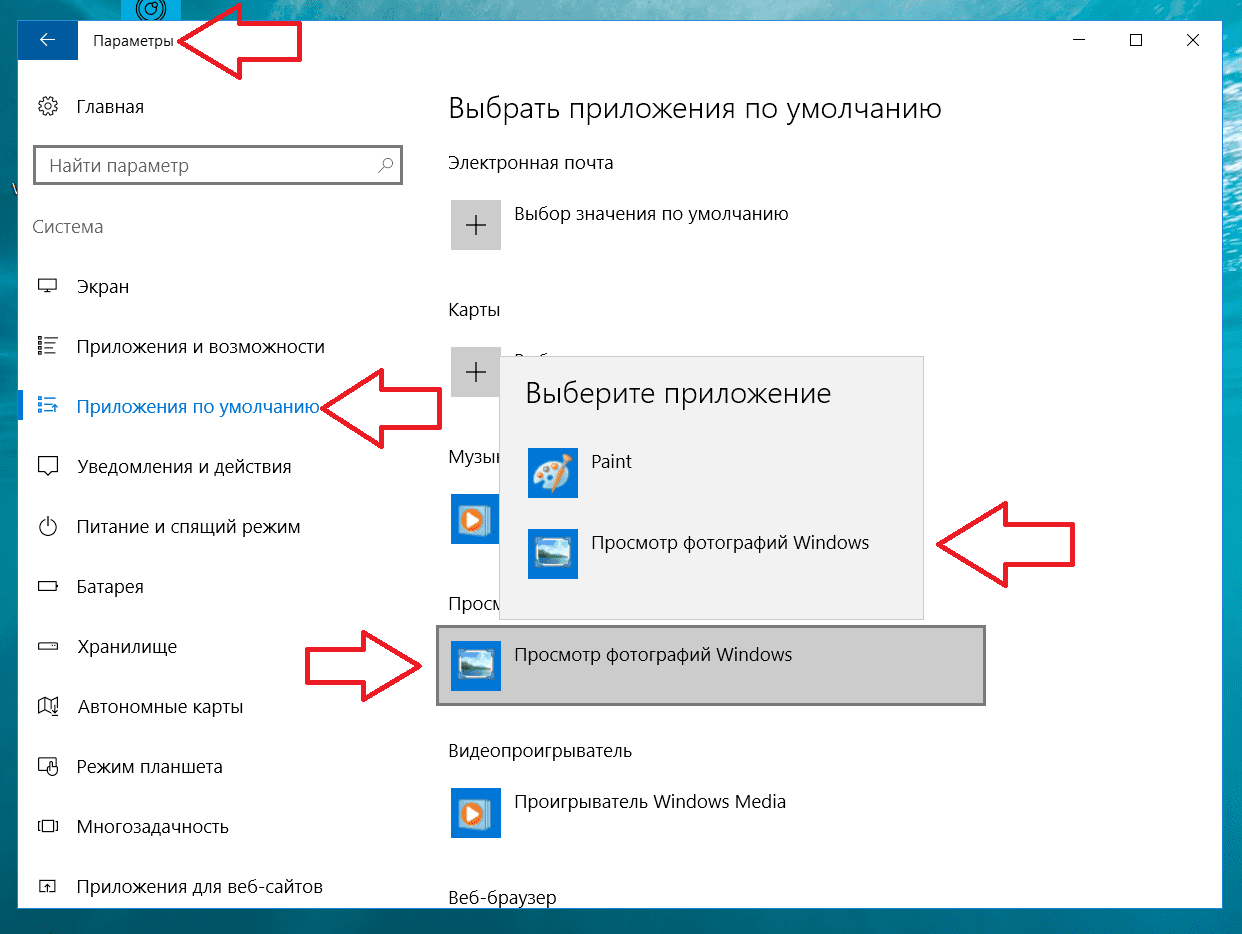
Программа для просмотра фотографий IrfanView
Коллекционеры фотографий и энтузиасты наверняка знают, что IrfanView, является лучшим средством просмотра фотографий и отлично работает в Windows 10. Он быстрый, компактный, простой , но мощный, поддерживает почти все типы файлов изображенийи, самое главное, свободен для загрузки и использования.
Установите его и вы узнаете, насколько полезным является это программное обеспечение для просмотра фотографий. В IrfanView есть все, что вам нужно для просмотра и управления фотографиями. Вот некоторые характеристики и особенности IrfanView Photo Viewer для Windows 10.
- Быстрый и компактный ( всего 3 МБ )
- Бесплатная программа для некоммерческого использования
- Поддержка Windows XP, Vista, 7, 8 и 10
- 32 и 64 битная версия
- Поддержка нескольких языков
- Поддержка Unicode
Вы можете скачать IrfanView Photo Viewer для Windows 10 64 бит или 32 бит с сайта разработчика само программное обеспечение можно скачать и использовать бесплатно, но вы всегда можете поддержать разработчика, пожертвовав ему на веб-сайте. Мы оцениваем программу IrfanView 9/10 как более удобную для просмотра фотографий, чнм стандартная в Windows 10.
Мы оцениваем программу IrfanView 9/10 как более удобную для просмотра фотографий, чнм стандартная в Windows 10.
Конвертер и редактор фотографий FastStone Image Viewer
FastStone Image Viewer-это еще один известный просмотрщик фотографий, конвертер и редактор для Windows 10 известный пользователям со всего мира. Он имеет простой интерфейс, мощный менеджер фотографий, поддерживает все основные графические форматы, включая JPEG, JPEG 2000, GIF, анимированные GIF, PNG, WMF, ICO, TGA, BMP, PCX, TIFF, EPS, PSD и некоторые файлы формата raw камеры, такие как CRW, CR2, NEF, PEF, RAF, MRW, ORF, SRF, ARW, SR2, RW2 и DNG. Он также позволяет выполнять базовое редактирование, такое как преобразование изображений, изменение размера, обрезка, регулировка цвета, удаление эффекта красных глаз, музыкальное слайд-шоу с более чем 150 переходными эффектами, конвертация в JPEG без потери качества и многое другое.
Faststone имеет несколько продуктов — FastStone Image Viewer и FastStone Photo Resizer, которые можно использовать только для личного и образовательного процесса. В то время как FastStone Capture и FastStone Maxview являются условно-бесплатными, которые поставляются с бесплатной пробной версией, срок действия которой истечет, и вам нужно будет приобрести ее лицензию позже. Однако вам придется заплатить за лицензию на любое программное обеспечение FastStone, если вы собираетесь использовать его в коммерческих целях.
В то время как FastStone Capture и FastStone Maxview являются условно-бесплатными, которые поставляются с бесплатной пробной версией, срок действия которой истечет, и вам нужно будет приобрести ее лицензию позже. Однако вам придется заплатить за лицензию на любое программное обеспечение FastStone, если вы собираетесь использовать его в коммерческих целях.
Вы можете скачать FastStone Image Viewer или другие продукты FastStone с их сайта.
123 Photo Viewer очень простой и удобный просмотрщик фотографий
Если вам нужен комплексный просмотрщик фотографий для Windows 10, мы рекомендуем использовать либо IrfanView, либо FastStone, как указано выше. Однако, если вы ищете только простой просмотрщик фотографий с простым интерфейсом и не слишком сложными функциями, попробуйте 123 Photo Viewer, который можно загрузить непосредственно из Microsoft Store. Это бесплатное программное обеспечение с некоторыми покупками в приложении. Данная программа имеет самый высокий рейтинг Photo Viewer в Microsoft Store, также пользователи в основном, оставляют только положительные отзывы, которые устанавливали 123 Photo Viewer.
Вы можете скачать 123 Photo Viewer, перейдя в магазин Microsoft Store. Найдите 123 Photo Viewer, а затем нажмите кнопку Get, чтобы загрузить и установить приложение.
Добавить комментарий
10 лучших альтернатив приложениям для фотографий Windows 10
Windows 10 поставляется со встроенным средством просмотра фотографий, которое позволяет просматривать, редактировать и улучшать ваши фотографии. Но вы заметите, что приложению «Фотографии» требуется время, чтобы ответить, и оно часто дает сбой. Это может быть проблематично и испортить впечатление от просмотра фотографий.
Чтобы решить эту проблему, вы можете попробовать использовать альтернативные приложения для просмотра фотографий. В этой статье мы покажем вам лучшие сторонние средства просмотра изображений для Windows 10. Большинство из этих приложений бесплатны и предлагают отличную производительность.
Начнем.
1. ImageGlass
ImageGlass — это легкое приложение, упрощающее просмотр и редактирование фотографий. Что отличает его, так это современный и привлекательный дизайн. Вы можете получить доступ к функциям приложения, перейдя в быстрое меню вверху.
Что отличает его, так это современный и привлекательный дизайн. Вы можете получить доступ к функциям приложения, перейдя в быстрое меню вверху.
ImageGlass позволяет запускать слайд-шоу из всех изображений в папке. Он дает вам несколько вариантов отображения и показывает миниатюры ваших изображений, а также позволяет персонализировать интерфейс с помощью желаемой темы. В дополнение к этому приложение также позволяет устанавливать различные языковые пакеты.
Загрузка: ImageGlass для Windows 10 (бесплатно)
2. IrfanView
IrfanView — еще одно легкое приложение, которое делает просмотр и редактирование изображений приятным. Он имеет множество функций редактирования изображений, таких как пакетное редактирование и преобразование медиафайлов. Он быстро загружает изображения и позволяет добавлять к изображениям текст, фигуры и водяные знаки.
Приложение предоставляет несколько вариантов отображения и позволяет выбрать язык по вашему выбору. Помимо функций просмотра изображений, он также включает в себя несколько удобных инструментов. Например, он имеет возможности редактирования изображений с поддержкой OCR. Это позволяет читать текст на изображении и экспортировать его в редактируемый формат.
Помимо функций просмотра изображений, он также включает в себя несколько удобных инструментов. Например, он имеет возможности редактирования изображений с поддержкой OCR. Это позволяет читать текст на изображении и экспортировать его в редактируемый формат.
Загрузить: IrfanView для Windows 10 (бесплатно)
3. XnView
XnView имеет удобный интерфейс, позволяющий просматривать и редактировать изображения с невероятной скоростью. Что в нем хорошего, так это то, что он может просматривать несколько изображений в одном окне с вкладками. Это позволяет вам легко просматривать и перемещаться по всем вашим фотографиям одновременно.
Другие функции XnView включают пакетную обработку, преобразование изображений, цветокоррекцию, кадрирование и слияние. Он имеет инструмент поиска дубликатов изображений, который помогает вам идентифицировать и находить дубликаты фотографий на вашем ПК. Если вам нравится работать с несколькими изображениями одновременно, XnView — отличный выбор.
Загрузка: XnView для Windows 10 (бесплатно, доступна подписка)
4. 123 Photo Viewer
123 Photo Viewer поддерживает несколько форматов изображений и имеет множество функций для базового редактирования. Он предлагает приличный опыт просмотра изображений, который позволяет просматривать фотографии без хлопот. Он поддерживает пакетное редактирование и изменение формата файла. Он включает в себя кнопку слайд-шоу, которая позволяет быстро запустить слайд-шоу в папке.
Как и IrfanView, это приложение также имеет возможности редактирования изображений с поддержкой OCR. В приложении также есть несколько удобных ярлыков, которые помогут вам легко перемещаться по фотографиям. Это позволяет расположить фотографии в алфавитном или хронологическом порядке.
Загрузить: 123 Photo Viewer для Windows 10 (бесплатная 30-дневная пробная версия, доступна премиум-версия, доступны покупки в приложении)
5. FastStone Image Viewer
FastStone Image Viewer — еще одно отличное приложение, обеспечивающее высокую производительность. Он обеспечивает исключительно быстрый и стабильный интерфейс, упрощающий просмотр и редактирование изображений. Это позволяет вам выбирать несколько вариантов отображения, таких как полноэкранный и оконный режим. Приложение также имеет функцию слайд-шоу с различными эффектами перехода.
Он обеспечивает исключительно быстрый и стабильный интерфейс, упрощающий просмотр и редактирование изображений. Это позволяет вам выбирать несколько вариантов отображения, таких как полноэкранный и оконный режим. Приложение также имеет функцию слайд-шоу с различными эффектами перехода.
Приложение совместимо практически со всеми форматами файлов изображений и предлагает различные функции. Он позволяет сравнивать изображения, изменять их размер, кадрировать и преобразовывать. Это также дает вам предварительный просмотр миниатюр ваших изображений.
Загрузка: FastStone Image Viewer для Windows 10 (бесплатно, доступна подписка)
6. HoneyView
HoneyView поддерживает различные форматы изображений и быстро загружает изображения. Что в нем хорошего, так это то, что он позволяет просматривать сжатые файлы. Он дает вам несколько вариантов отображения и позволяет конвертировать форматы файлов изображений.
Позволяет добавлять сочетания клавиш, облегчающие навигацию по приложению.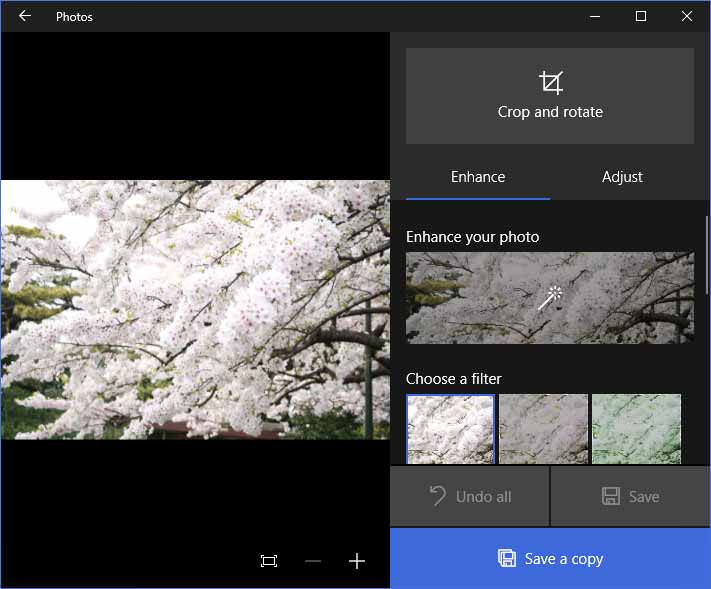 Это также позволяет вам добавлять изображения в закладки, чтобы вы могли быстро их найти. Это интуитивно понятный и хорошо продуманный инструмент, подходящий, если вы ищете простую в использовании программу для просмотра изображений.
Это также позволяет вам добавлять изображения в закладки, чтобы вы могли быстро их найти. Это интуитивно понятный и хорошо продуманный инструмент, подходящий, если вы ищете простую в использовании программу для просмотра изображений.
Загрузка: HoneyView для Windows 10 (бесплатно)
7. JPEGView
JPEGView — еще одна легкая и простая программа для просмотра фотографий, подходящая для быстрого редактирования изображений. Хотя его название может указывать на обратное, приложение поддерживает несколько форматов изображений. Он предлагает такие функции, как коррекция цвета, быстрая навигация, улучшение фотографий и поворот.
Приложение также позволяет настроить слайд-шоу из нескольких изображений в папке. JPEGView позволяет отображать изображения в полноэкранном или оконном режиме.
Загрузка: JPEGView для Windows 10 (бесплатно)
8. Apowersoft Photo Viewer
Apowersoft Photo Viewer — еще одно быстрое и легкое приложение с замечательными функциями.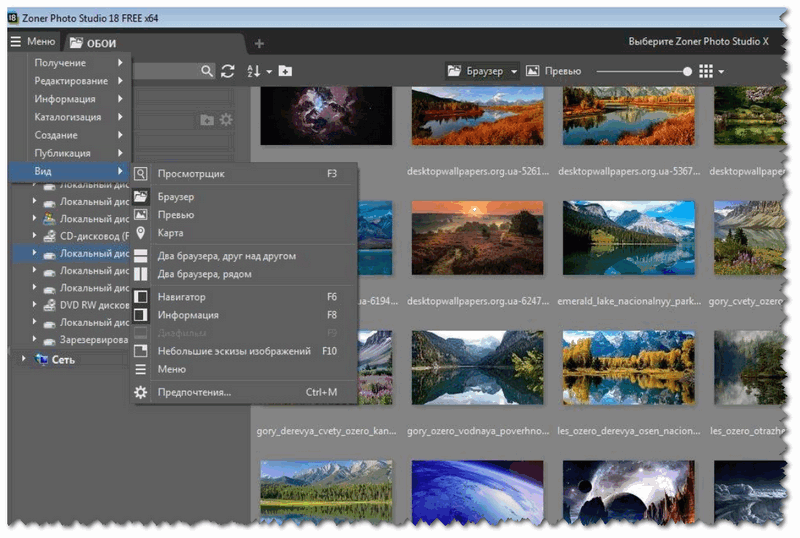 Он может предварительно просматривать изображения из популярных программ для редактирования фотографий, таких как CorelDRAW (CDR) и Adobe Photoshop (PSD). Приложение имеет функцию слайд-шоу и позволяет упорядочивать фотографии с помощью тегов и дат.
Он может предварительно просматривать изображения из популярных программ для редактирования фотографий, таких как CorelDRAW (CDR) и Adobe Photoshop (PSD). Приложение имеет функцию слайд-шоу и позволяет упорядочивать фотографии с помощью тегов и дат.
Это приложение поддерживает несколько форматов изображений и позволяет легко выполнять пакетную обработку изображений. Он также поставляется со встроенным инструментом для создания снимков экрана. В дополнение к этому он автоматически показывает эскизы изображений в папке.
Загрузить: Apowersoft Photo Viewer для Windows 10 (бесплатно)
9. Nomacs
Nomacs — это бесплатное средство просмотра изображений с открытым исходным кодом, обеспечивающее высокую производительность. Приложение быстро загружает изображения и имеет множество функций. Он позволяет повышать резкость изображений, выполнять пакетную обработку и управлять непрозрачностью.
Также позволяет применять фильтр файлов в папке.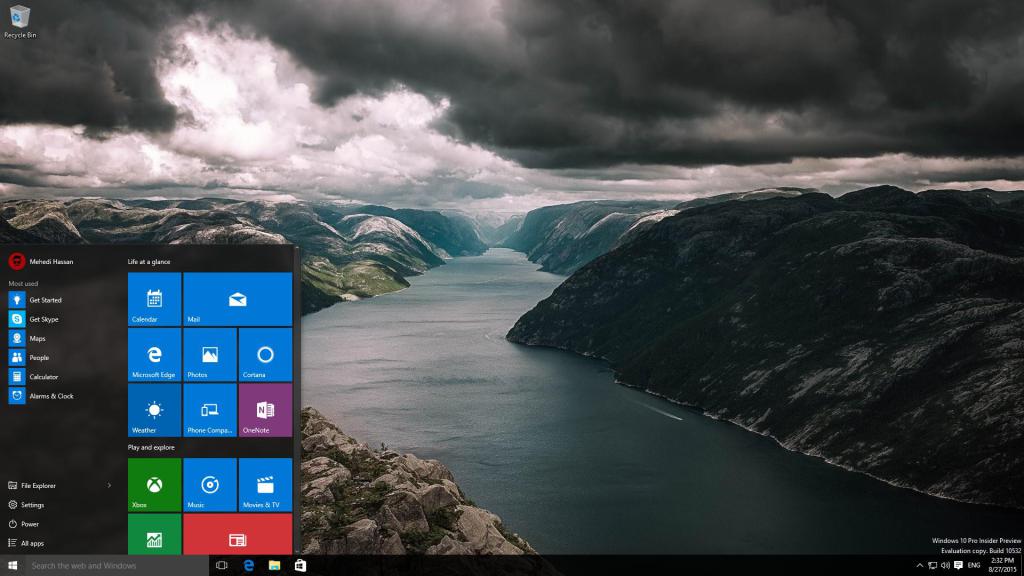 Это позволяет вам просматривать только изображения, имена файлов которых имеют определенную строку или соответствуют определенному выражению. Nomacs также поставляется с функцией заметок к изображениям, которая позволяет вам добавлять комментарии к вашим изображениям.
Это позволяет вам просматривать только изображения, имена файлов которых имеют определенную строку или соответствуют определенному выражению. Nomacs также поставляется с функцией заметок к изображениям, которая позволяет вам добавлять комментарии к вашим изображениям.
Скачать: Nomacs для Windows 10 (бесплатно)
10. Movavi Photo Manager
Movavi Photo Manager — отличный вариант, если вы ищете что-то продвинутое. Это поможет вам просматривать, организовывать и управлять вашей коллекцией фотографий. Это поможет вам отсортировать изображения по геолокации и дате. Он также позволяет добавлять теги, чтобы вы могли легко перемещаться по своей библиотеке фотографий.
Позволяет удалять или добавлять фон к изображениям. Приложение имеет функцию распознавания лиц, которая автоматически создает альбомы для каждого человека.
Загрузить: Movavi Photo Manager для Windows 10 (бесплатная 3-дневная пробная версия, доступна премиум-версия)
Выберите свой любимый просмотрщик фотографий для Windows 10
Приложения для просмотра фотографий, которые мы здесь выделили, имеют свои уникальные функции и возможности. В зависимости от ваших требований вы можете легко выбрать лучшее приложение из этого списка. Теперь вы можете загружать свои любимые изображения и просматривать их с помощью программы просмотра фотографий по вашему выбору.
В зависимости от ваших требований вы можете легко выбрать лучшее приложение из этого списка. Теперь вы можете загружать свои любимые изображения и просматривать их с помощью программы просмотра фотографий по вашему выбору.
22 лучших средства просмотра фотографий и изображений для Windows 10 в 2023 году (бесплатные и платные приложения)
Фотография — один из лучших способов поделиться своей жизнью с другими. Делаете ли вы снимки на камеру и загружаете их на компьютер или передаете изображения со своего телефона, вы, несомненно, захотите иметь возможность просмотреть изображения, прежде чем загружать их для всеобщего обозрения.
Хотя в Windows 10 есть встроенный просмотрщик и редактор фотографий, есть люди, которых могут больше заинтересовать возможности других программ.
Здесь мы выбрали одни из лучших программ для просмотра фотографий и изображений, совместимых с Windows 10. Вы найдете как бесплатные приложения с открытым исходным кодом, так и платные, так что давайте начнем.
Некоторые люди не хотят иметь дело с большой, громоздкой программой, которая занимает ценное место, когда все, что они хотят сделать, это просмотреть изображение и убедиться, что оно готово для публикации в социальных сетях.
Если вы один из этих людей, IrfanView может быть лучшей программой для вас. Вы обнаружите, что в этой небольшой программе, занимающей чуть менее трех МБ, есть все, что вам нужно для просмотра изображений. Эта программа специализируется на том, чтобы быть простой, но мощной, поскольку она также предлагает очень хорошие функции редактирования.
Некоторые люди хотят иметь возможность загружать фотографии с камеры на свой компьютер, чтобы просматривать и редактировать их по мере необходимости.
К сожалению, некоторые программы не могут обрабатывать типы файлов, которые есть у большинства камер. К счастью, FastStone Image Viewer — это программа, которая работает с бесчисленным множеством различных типов файлов, включая большинство форматов изображений на компьютере, а также типы файлов, которые используют двенадцать различных камер.
Это означает, что вы можете открывать, просматривать и редактировать необработанные файлы изображений, хранящиеся на вашей камере, что упрощает их сохранение на компьютер.
XnView — это программа, в которой есть все, что вам нужно, всего в одной простой программе. Независимо от того, хотите ли вы просмотреть изображение, чтобы убедиться, что оно соответствует тому, что вы сняли, или вам нужно отредактировать фотографию, чтобы сделать ее еще более эффектной, чем она есть, XnView — это программа, которая может позаботиться об этом для ты.
Помимо обработки этих вещей, XnView — это программа, помогающая пользователям создавать слайд-шоу, веб-страницы и миниатюры для видео. Независимо от того, для чего вам нужны ваши фотографии, вы можете быть уверены, что XnView — это программа, которая предоставит вам все это бесплатно.
Иногда все, что вам действительно нужно, это быстрая и простая программа, позволяющая просматривать различные изображения, выполнять базовое редактирование и сохранять изображения на свой компьютер.
Если эта программа вам нравится, вы можете изучить HoneyView. HoneyView может показаться относительно простым в глазах людей, которые работают с некоторыми из самых передовых программ для редактирования фотографий, но в то же время каждый может согласиться с тем, что HoneyView — это программа, которая выполняет свою работу быстро и эффективно. И иногда это все, что вам действительно нужно.
Если вы ищете программу, с помощью которой можно переносить данные из другой ОС, например Mac OS, Linux или другой версии Windows, Nomacs может подойти вам идеально.
В отличие от многих других программ, Nomacs на самом деле совместим как с Linux, так и с Mac OS в дополнение к Windows 10.
Это означает, что если у вас есть изображения на вашем Mac, которые вы хотите перенести, просмотреть и отредактировать на вашем компьютере с Windows , Nomacs — идеальная программа для вас.
Nomacs также специализируется на том, чтобы быть более стильным просмотрщиком фотографий, чем многие другие варианты, что многие люди ценят.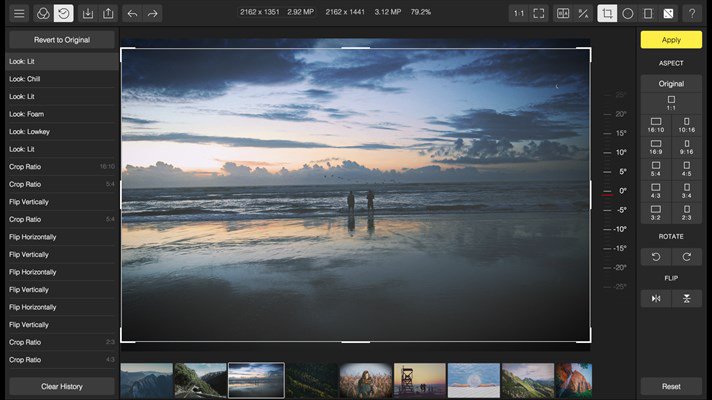 Nomacs также является программой с открытым исходным кодом, что также ценят многие люди.
Nomacs также является программой с открытым исходным кодом, что также ценят многие люди.
Как и в случае с HoneyView, иногда все, что вам может понадобиться, — это другой способ просмотра изображений, помимо основного средства просмотра, которое есть в Windows 10 по умолчанию.
Если HoneyView не вызовет у вас интереса, то, возможно, его заинтересует Imagine Picture Viewer. Эта программа имеет базовые возможности редактирования, но основное внимание в ней уделяется тому факту, что она предоставляет вам возможность просматривать изображения в Windows 10.
Однако, если вы используете Linux или использовали Linux в прошлом, вам может понравиться эта программа, поскольку изначально она предназначалась для просмотра фотографий, ориентированной на Linux, но была расширена, чтобы пользователи Windows 10 могли извлечь выгоду из это также.
Если вы переходите с Mac OS на Windows 10, многие функции отличаются.
Одной из функций, которые вы могли пропустить при переходе на Windows 10, является использование QuickLook.
К счастью, один разработчик думал так же и работал над созданием средства просмотра фотографий, максимально похожего по функциональности на QuickLook.
QuickLook максимально похож на оригинальный QuickLook, но он также активно развивается, является бесплатным и имеет открытый исходный код на GitHub.
Для многих людей приоритетом является поддержание порядка, особенно когда речь идет об управлении фотографиями и изображениями.
Freshview — это программа, разработанная для того, чтобы помочь вам сделать все максимально организованным и простым.
Использование такой программы дает множество преимуществ. Например, Freshview поддерживает около 86 различных форматов файлов, включая аудио- и видеоформаты.
Это означает, что вы можете смотреть созданные вами фильмы, слушать музыку и просматривать свои фотографии в виде слайд-шоу, созданного с помощью программы Freshview.
Люди, которые, возможно, не привыкли использовать Windows 10, могут не знать, что есть встроенная программа для просмотра фотографий и редактор. Самое приятное в этом то, что не требуется крупная загрузка, так как это программа, которая почти всегда встроена прямо в вашу версию Windows 10.
Самое приятное в этом то, что не требуется крупная загрузка, так как это программа, которая почти всегда встроена прямо в вашу версию Windows 10.
Вы даже можете использовать некоторые специальные эффекты с Microsoft Photos, такие как добавление 3D-бабочек или лазеров, в зависимости от того, что вам больше подходит.
Десятый фоторедактор в нашем списке, который вы можете использовать с Windows 10, — это программное обеспечение, известное как Apowersoft. Эта программа немного более стильная, чем другие, которые вы можете получить бесплатно.
На самом деле, он предназначен для обеспечения легкой, плавной и быстрой работы, не нагружающей ваш процессор. Для людей, у которых может не быть самого мощного компьютера, программа для просмотра фотографий, разработанная так, чтобы максимально снизить нагрузку на ваш процессор, может быть именно тем, что вам нужно для редактирования и просмотра изображений, которые у вас есть.
Эта программа также упрощает создание скриншотов того, что вы редактируете или просматриваете, что упрощает обмен фотографиями с друзьями, семьей и подписчиками.
Fast Picture Viewer Pro позиционирует себя как самое быстрое средство просмотра изображений. Программное обеспечение предлагает полную поддержку мониторов 4K и 5K и автоматически масштабируется до нужного разрешения.
Он предлагает возможность использования полноэкранного режима и лучшие в своем классе функции удаления для более быстрого и эффективного удаления ваших фотографий.
Fast Picture Viewer может так хорошо работать даже на машинах с меньшими характеристиками, потому что он использует природу 64-битной мощности вашего компьютера для эффективной предварительной загрузки следующего изображения в очереди для просмотра.
Таким образом, изображение всплывает на вашем экране сразу, как только вы переходите к следующему изображению. Говорят, что это идеальное дополнение к Adobe Lightroom и другим подобным системам, потому что он позволяет вам предварительно просматривать изображения перед их импортом и началом их редактирования.
Вы сможете значительно сократить время редактирования, мгновенно просматривая фотографии, чтобы понять, стоит ли их обрабатывать.
Image Glass — одна из лучших легких программ для просмотра изображений, которые только можно найти. Лучше всего то, что он невероятно универсален, поскольку поддерживает более 70 самых популярных форматов, полностью бесплатен и имеет открытый исходный код.
Позволяет использовать одну из множества настраиваемых тем. Он предлагает очень упрощенный пользовательский интерфейс с функцией перетаскивания.
Он поставляется с 6 различными режимами масштабирования и 4 различными режимами окна. Он предлагает быстрый предварительный просмотр эскизов для удобного просмотра и даже предлагает функции быстрого редактирования.
Панель инструментов полностью настраиваемая, что делает приложение более удобным для пользователя. Само приложение действительно поддерживает основные сенсорные жесты, что делает его подходящим для тех, у кого есть планшеты, и вы можете использовать некоторые из многих быстрых сочетаний клавиш, которые поддерживаются для еще более удобной навигации по программному обеспечению.
FocusOn Image Viewer — еще одна очень легкая и быстрая программа просмотра, которую можно использовать для Windows. Он предлагает хороший способ просмотра фотографий как простое программное обеспечение, быстрое и простое в использовании с простым интерфейсом.
Фотографии будут упорядочены по дате их съемки. Приложение поддерживает более 100 форматов файлов изображений. Он также имеет встроенную интеграцию с социальными сетями.
В целом, это очень универсальный инструмент, который позволит вам вносить небольшие изменения и ретуши в фотографии, которые вы сделали перед их загрузкой, или даже использовать их в сочетании с еще большим набором инструментов для редактирования.
JPEGView представляет собой легкое и компактное приложение для Windows, позволяющее просматривать изображения и редактировать их.
Приложение имеет минималистичный графический интерфейс и обеспечивает обработку изображений на лету с множеством включенных функций.
Он предлагает базовые инструменты обработки изображений, высококачественный фильтр передискретизации и даже режим видео для воспроизведения папки JPEG как фильма.
Вы сможете выполнять такие действия, как настройка цветового баланса, поворот фотографий, перспектива, контрастность и многое другое с помощью встроенного упрощенного редактора изображений.
Само приложение очень легкое и совсем не требовательное, так как использует SSE2 и до 4 ядер ЦП.
123 Photo Viewer — это очень быстрое и удобное приложение, которое поможет вам просматривать и управлять изображениями на лету.
Вы сможете просматривать изображения и управлять ими без необходимости иметь дело со сложным пользовательским интерфейсом. Кроме того, он позволит вам выполнять основные задачи редактирования изображений и включает в себя несколько фильтров, которые вы можете использовать для быстрой и легкой настройки. Это максимально упрощает просмотр файлов и выполнение основных задач редактирования.
Movavi Photo Manager — это программа, которая поможет вам эффективно управлять всей вашей коллекцией фотографий в различных форматах.
Он предназначен для помощи в организации ваших фотографий и изображений за счет возможности обнаружения лиц, добавления тегов к фотографиям, использования геолокации и многого другого.
Кроме того, он может быстро найти и удалить дубликаты фотографий на жестком диске, чтобы освободить место. Он даже позволяет вам быстро и легко редактировать одну фотографию или несколько фотографий одновременно.
Он поставляется с другими дополнительными функциями, такими как возможность создавать резервные копии, автоматическое создание альбомов и возможность просмотра фотографий в полноэкранном режиме в различных форматах.
Phototheca — это комплексное программное обеспечение для организации, редактирования и обмена фотографиями, предназначенное для ПК. Это поможет вам значительно упростить просмотр, систематизацию и редактирование всех ваших фотографий и видео, найденных на вашем компьютере.
Он предлагает множество инструментов, которые вы можете использовать для улучшения ваших изображений и фотографий с минимальными усилиями. Программное обеспечение поддерживает распознавание лиц на основе искусственного интеллекта для упрощения управления фотографиями и даже сможет создавать для вас умные альбомы.
Программное обеспечение поддерживает распознавание лиц на основе искусственного интеллекта для упрощения управления фотографиями и даже сможет создавать для вас умные альбомы.
Он имеет мощную и простую в использовании функцию поиска изображений по ключевым словам, именам, датам, рейтингам, годам, дням недели и т. д.
Он может автоматически обнаруживать и удалять любые дубликаты, которые он находит на вашем ПК, чтобы освободить ценное место. Его инструменты редактирования предлагают простые, но сложные элементы редактирования с множеством встроенных фотофильтров, которые вы можете использовать, а также инструменты цветокоррекции, которые помогут улучшить эстетику ваших фотографий.
Лучше всего то, что вы можете импортировать фотографии с iPhone всего одним щелчком мыши.
ACDSee Photo Studio работает как на Windows, так и на Mac. Он может преобразовывать необработанные изображения с камеры, выполнять пакетные операции и добавлять карты с геотегами.
Он имеет краткое руководство, в котором показаны различные доступные режимы, включая «Управление», «Фотографии», «Просмотр», «Разработка», «Редактирование», «365», «Панель управления» и «Подключение». Существует также кнопка «Рабочее пространство», где вы можете включить настройки по умолчанию или настроить свои пресеты.
У него также есть боковая панель слева, которая показывает вам источники изображений, а правая верхняя часть позволяет скрыть эту панель.
Вы можете выбрать «Импорт», чтобы импортировать изображения, и программа будет поддерживать необработанные форматы файлов для основных моделей камер.
У вас есть несколько вариантов организации ваших изображений, включая альбомы, людей, места, цвета и рейтинги.
После импорта изображений их можно каталогизировать. Вы можете подтянуть их, используя различные фильтры, такие как «Карты» (местоположение), «Лица» и другие. Имеет стандартные инструменты для редактирования.
jAlbum — настольное приложение, позволяющее создавать веб-сайты фотоальбомов с использованием ваших изображений. Вы можете перетащить свои фотографии, нажать «Сделать» и загрузить свои фотографии.
Вы можете перетащить свои фотографии, нажать «Сделать» и загрузить свои фотографии.
Они предлагают множество различных шаблонов и тем, чтобы вы могли выбрать идеальную презентацию для своих фотографий.
Кроме того, у вас есть полный контроль над управлением, хранением и представлением ваших изображений. Вы можете легко управлять большим количеством фотографий, и они также предлагают ряд замечательных функций.
Photo Mechanic — отличный инструмент для просмотра, систематизации, управления и экспорта цифровых фотографий. Программа быстро импортирует ваши фотографии, и вы можете использовать инструменты для добавления подписей, ключевых слов и авторских прав к вашим изображениям.
Ускоряет рабочий процесс при редактировании фотографий. Он создан для совместной работы с другими творческими инструментами и инструментами постобработки. Этот инструмент поможет вам быстро перенести фотографии с карты памяти на компьютер и подготовить их к редактированию. В результате вы сможете быстрее укладываться в сроки.
Digikam — это менеджер цифровых фотографий с открытым исходным кодом, который может работать с библиотеками, содержащими более 100 000 изображений.
Вы можете обрабатывать необработанные файлы, редактировать JPEG и публиковать фотографии в социальных сетях. Он работает на Linux, Windows и MacOS.
Предоставляет вам полный набор инструментов, позволяющих импортировать, управлять, редактировать и обмениваться фотографиями и необработанными файлами.
Вы можете назначать им теги, рейтинги и метки, а также фильтровать элементы, соответствующие определенным критериям.
Поиск по тегам, ярлыкам, рейтингу, данным, местоположению и конкретным метаданным. Он также может управлять видеофайлами с целью их каталогизации.
PhotoViewerPro — фоторедактор и графический дизайнер. Он позволяет фотомасштабировать и увеличивать ваши изображения, а также имеет мощные инструменты редактирования, такие как изменение размера, поворот / отражение, резкость / размытие, обрезка, настройка освещения и цветов и многое другое.